ກະວີ:
Janice Evans
ວັນທີຂອງການສ້າງ:
3 ເດືອນກໍລະກົດ 2021
ວັນທີປັບປຸງ:
21 ມິຖຸນາ 2024

ເນື້ອຫາ
MPEG (ຫຼື MPG) ແມ່ນ ໜຶ່ງ ໃນຮູບແບບວິດີໂອດິຈິຕອນທົ່ວໄປທີ່ສຸດ.ໄຟລ MP MPG ໃຫ້ຄຸນະພາບຂອງຮູບທີ່ດີດ້ວຍອັດຕາສ່ວນການບີບອັດທີ່ຂ້ອນຂ້າງສູງ (ນັ້ນແມ່ນຂະ ໜາດ ໄຟລ is ສ່ວນໃຫຍ່ມີຂະ ໜາດ ນ້ອຍເຊິ່ງເsuitableາະສົມກັບການແລກປ່ຽນໄຟລ). ດັ່ງນັ້ນ, ໄຟລ video ວິດີໂອຫຼາຍອັນທີ່ເກັບໄວ້ໃນຄອມພິວເຕີຂອງເຈົ້າອາດຈະຢູ່ໃນຮູບແບບ MPG. ການເຜົາໄຟລ these ເຫຼົ່ານີ້ໃສ່ດີວີດີຈະຊ່ວຍໃຫ້ເຈົ້າຫຼິ້ນພວກມັນຢູ່ໃນເຄື່ອງຫຼິ້ນ DVD ອັນໃດກໍ່ໄດ້, ບໍ່ພຽງແຕ່ຢູ່ໃນຄອມພິວເຕີຂອງເຈົ້າເທົ່ານັ້ນ. ການເຜົາໄຫມ້ MPG ກັບ DVD, ທ່ານຈໍາເປັນຕ້ອງໄດ້ດາວນໂຫລດໂຄງການພິເສດ.
ຂັ້ນຕອນ
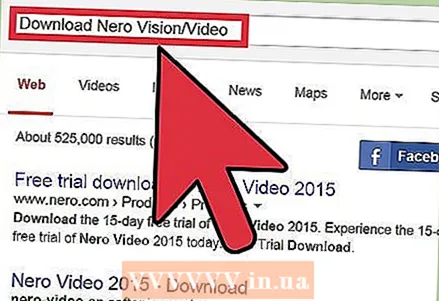 1 ດາວໂຫລດແລະຕິດຕັ້ງ Nero Vision / Video. ໂປຣແກມນີ້ເຜົາໄຟລ to ໃຫ້ດີວີດີແລະຍັງສາມາດປ່ຽນໄຟລ MP MPG ເປັນຮູບແບບດີວີດີ. ດາວໂຫລດໂປຣແກມຈາກອິນເຕີເນັດແລະຕິດຕັ້ງມັນໂດຍການຄລິກສອງຄັ້ງໃສ່ໄຟລ downloaded ທີ່ດາວໂຫຼດມາແລະເຮັດຕາມການເຕືອນເທິງ ໜ້າ ຈໍ. ຫຼັງຈາກນັ້ນ, ດໍາເນີນໂຄງການ.
1 ດາວໂຫລດແລະຕິດຕັ້ງ Nero Vision / Video. ໂປຣແກມນີ້ເຜົາໄຟລ to ໃຫ້ດີວີດີແລະຍັງສາມາດປ່ຽນໄຟລ MP MPG ເປັນຮູບແບບດີວີດີ. ດາວໂຫລດໂປຣແກມຈາກອິນເຕີເນັດແລະຕິດຕັ້ງມັນໂດຍການຄລິກສອງຄັ້ງໃສ່ໄຟລ downloaded ທີ່ດາວໂຫຼດມາແລະເຮັດຕາມການເຕືອນເທິງ ໜ້າ ຈໍ. ຫຼັງຈາກນັ້ນ, ດໍາເນີນໂຄງການ.  2 ພາຍໃຕ້ການສ້າງ, ເລືອກ DVD-Video ແລະເພີ່ມໄຟລ MP MPG ໃສ່ Nero Vision / Video. ຢູ່ໃນແຖບດ້ານເທິງ, ຄລິກ "ໃສ່ DVD". ຫຼັງຈາກນັ້ນ, ໃຫ້ຄລິກໃສ່ "ການນໍາເຂົ້າ" (ໃນ pane ສິດທິໃນການ). ຢູ່ໃນປ່ອງຢ້ຽມທີ່ເປີດ, ຊອກຫາໄຟລ MP MPG (ຫຼືໄຟລ) ແລະຄຼິກໃສ່ມັນສອງຄັ້ງເພື່ອເພີ່ມມັນເຂົ້າໄປໃນໂປຣແກມ. ໄຟລ MP MPG ທີ່ເພີ່ມເຂົ້າມາຈະຖືກສະແດງຢູ່ໃນປ່ອງຢ້ຽມ Nero ຫຼັກ. ເຈົ້າສາມາດປ່ຽນ ຄຳ ສັ່ງຂອງເຂົາເຈົ້າໂດຍໃຊ້ປຸ່ມລູກສອນ.
2 ພາຍໃຕ້ການສ້າງ, ເລືອກ DVD-Video ແລະເພີ່ມໄຟລ MP MPG ໃສ່ Nero Vision / Video. ຢູ່ໃນແຖບດ້ານເທິງ, ຄລິກ "ໃສ່ DVD". ຫຼັງຈາກນັ້ນ, ໃຫ້ຄລິກໃສ່ "ການນໍາເຂົ້າ" (ໃນ pane ສິດທິໃນການ). ຢູ່ໃນປ່ອງຢ້ຽມທີ່ເປີດ, ຊອກຫາໄຟລ MP MPG (ຫຼືໄຟລ) ແລະຄຼິກໃສ່ມັນສອງຄັ້ງເພື່ອເພີ່ມມັນເຂົ້າໄປໃນໂປຣແກມ. ໄຟລ MP MPG ທີ່ເພີ່ມເຂົ້າມາຈະຖືກສະແດງຢູ່ໃນປ່ອງຢ້ຽມ Nero ຫຼັກ. ເຈົ້າສາມາດປ່ຽນ ຄຳ ສັ່ງຂອງເຂົາເຈົ້າໂດຍໃຊ້ປຸ່ມລູກສອນ. 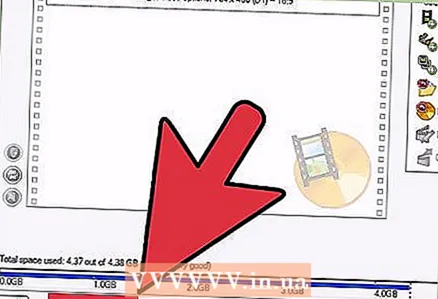 3 ກໍານົດຄຸນນະພາບຂອງຮູບພາບ. ກົດ "ເພີ່ມເຕີມ" (ລຸ່ມສຸດ) ແລະກໍານົດຄຸນນະພາບຂອງຮູບພາບ. ເຈົ້າຍັງຈະເຫັນໄລຍະເວລາຂອງວິດີໂອໃນຄຸນນະພາບທີ່ເຈົ້າເລືອກ. ຈື່ໄວ້ວ່າການເລືອກຄຸນະພາບຂອງຮູບທີ່ສູງຫຼາຍຢູ່ເທິງແຜ່ນດິສຈະບໍ່ປ່ຽນແປງອັນໃດຖ້າຄຸນນະພາບຂອງໄຟລ video ວິດີໂອຕົ້ນສະບັບບໍ່ດີ. ຕອນນີ້ຄລິກ "ຕໍ່ໄປ" (ດ້ານລຸ່ມ).
3 ກໍານົດຄຸນນະພາບຂອງຮູບພາບ. ກົດ "ເພີ່ມເຕີມ" (ລຸ່ມສຸດ) ແລະກໍານົດຄຸນນະພາບຂອງຮູບພາບ. ເຈົ້າຍັງຈະເຫັນໄລຍະເວລາຂອງວິດີໂອໃນຄຸນນະພາບທີ່ເຈົ້າເລືອກ. ຈື່ໄວ້ວ່າການເລືອກຄຸນະພາບຂອງຮູບທີ່ສູງຫຼາຍຢູ່ເທິງແຜ່ນດິສຈະບໍ່ປ່ຽນແປງອັນໃດຖ້າຄຸນນະພາບຂອງໄຟລ video ວິດີໂອຕົ້ນສະບັບບໍ່ດີ. ຕອນນີ້ຄລິກ "ຕໍ່ໄປ" (ດ້ານລຸ່ມ).  4 ແກ້ໄຂເມນູຫຼັກຂອງແຜ່ນທີ່ເຈົ້າ ກຳ ລັງບັນທຶກ. ເຈົ້າສາມາດເລືອກເມນູຈາກແມ່ແບບ 2D / 3D ທີ່ຕັ້ງໄວ້ລ່ວງ ໜ້າ. ຄລິກຕໍ່ໄປ.
4 ແກ້ໄຂເມນູຫຼັກຂອງແຜ່ນທີ່ເຈົ້າ ກຳ ລັງບັນທຶກ. ເຈົ້າສາມາດເລືອກເມນູຈາກແມ່ແບບ 2D / 3D ທີ່ຕັ້ງໄວ້ລ່ວງ ໜ້າ. ຄລິກຕໍ່ໄປ.  5 ຄົ້ນຫາເມນູຫຼັກຂອງແຜ່ນແລະຄລິກຕໍ່ໄປ. ເຈົ້າສາມາດຄລິກ "ກັບຄືນ" ເພື່ອກັບຄືນຫາຂັ້ນຕອນຜ່ານມາແລະເຮັດການປັບປ່ຽນອັນໃດ ໜຶ່ງ (ຖ້າຕ້ອງການ).
5 ຄົ້ນຫາເມນູຫຼັກຂອງແຜ່ນແລະຄລິກຕໍ່ໄປ. ເຈົ້າສາມາດຄລິກ "ກັບຄືນ" ເພື່ອກັບຄືນຫາຂັ້ນຕອນຜ່ານມາແລະເຮັດການປັບປ່ຽນອັນໃດ ໜຶ່ງ (ຖ້າຕ້ອງການ). 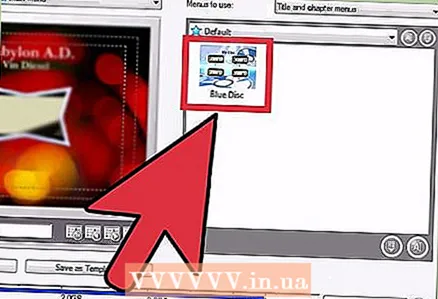 6 ໃສ່ແຜ່ນ DVD ເປົ່າໃສ່ໄດຣຟ optical optical ຂອງເຈົ້າແລະຄລິກ "Burn" ເພື່ອເຜົາໄຟໃສ່ DVD (ພວກມັນຈະຖືກປ່ຽນເປັນຮູບແບບ DVD ກ່ອນເຜົາ). ຂະບວນການນີ້ສາມາດໃຊ້ເວລາໄລຍະ ໜຶ່ງ ແລະຈະເຮັດໃຫ້ເຄື່ອງບັນທຶກວຽກ ໜັກ (ສະນັ້ນມັນດີທີ່ສຸດທີ່ຈະບໍ່ເຮັດວຽກຢູ່ໃນຄອມພິວເຕີຂອງເຈົ້າໃນຂະນະທີ່ເຜົາ DVD).
6 ໃສ່ແຜ່ນ DVD ເປົ່າໃສ່ໄດຣຟ optical optical ຂອງເຈົ້າແລະຄລິກ "Burn" ເພື່ອເຜົາໄຟໃສ່ DVD (ພວກມັນຈະຖືກປ່ຽນເປັນຮູບແບບ DVD ກ່ອນເຜົາ). ຂະບວນການນີ້ສາມາດໃຊ້ເວລາໄລຍະ ໜຶ່ງ ແລະຈະເຮັດໃຫ້ເຄື່ອງບັນທຶກວຽກ ໜັກ (ສະນັ້ນມັນດີທີ່ສຸດທີ່ຈະບໍ່ເຮັດວຽກຢູ່ໃນຄອມພິວເຕີຂອງເຈົ້າໃນຂະນະທີ່ເຜົາ DVD). 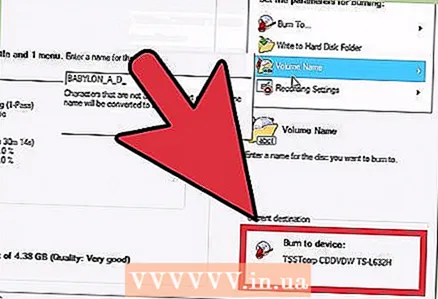 7 Nero ຈະເລີ່ມຕົ້ນໂດຍການແປງໄຟລ and ແລະສໍາເລັດຮູບໂດຍການເຜົາມັນໃສ່ແຜ່ນ DVD.
7 Nero ຈະເລີ່ມຕົ້ນໂດຍການແປງໄຟລ and ແລະສໍາເລັດຮູບໂດຍການເຜົາມັນໃສ່ແຜ່ນ DVD.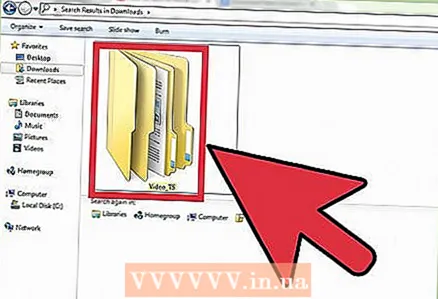 8 ກວດເບິ່ງ DVD. ຫຼັງຈາກການບັນທຶກການສໍາເລັດ, ສະແດງກິ່ງງ່າດີວີດີໄດ້ເຂົ້າໄປໃນເຄື່ອງຫຼິ້ນດີວີດີຂອງທ່ານ. ແຜ່ນຄວນເລີ່ມຫຼິ້ນໂດຍອັດຕະໂນມັດ.
8 ກວດເບິ່ງ DVD. ຫຼັງຈາກການບັນທຶກການສໍາເລັດ, ສະແດງກິ່ງງ່າດີວີດີໄດ້ເຂົ້າໄປໃນເຄື່ອງຫຼິ້ນດີວີດີຂອງທ່ານ. ແຜ່ນຄວນເລີ່ມຫຼິ້ນໂດຍອັດຕະໂນມັດ.
ຄໍາແນະນໍາ
- ໃຫ້ແນ່ໃຈວ່າເຈົ້າມີເຄື່ອງຂຽນ DVD.
ເຈົ້າຕ້ອງການຫຍັງ
- ຄອມພິວເຕີທີ່ມີເຄື່ອງຂຽນ DVD
- ຕົວສ້າງແຜ່ນ AVS
- ໄຟລ MP MPG
- ດີວີດີຫວ່າງເປົ່າ



